このチュートリアルでプログラミングの魅力的な世界に飛び込むことができます。ここでは、あなたの初めてのJavaプログラムを作成し、初めての変数を作成し、その内容を出力します。それでは、さっそく始めましょう!
重要なポイント
あなたは次のことを学びます:
- シンプルなJavaプログラムを構造化する方法
- String型の変数を宣言し初期化する方法
- System.out.println()を使って内容を出力する方法
- IDE(IntelliJ IDEA)で基本的な設定を行う方法
ステップバイステップガイド
1. 新しいJavaクラスを作成する
最初のプログラムを書くために、IntelliJ IDEAのような開発環境(IDE)を開きます。ここで新しいプロジェクトを作成し、「MeinErstesProgramm」という新しいJavaクラスを作成します。後で理解しやすくするために、明確な名前を付けることが重要です。
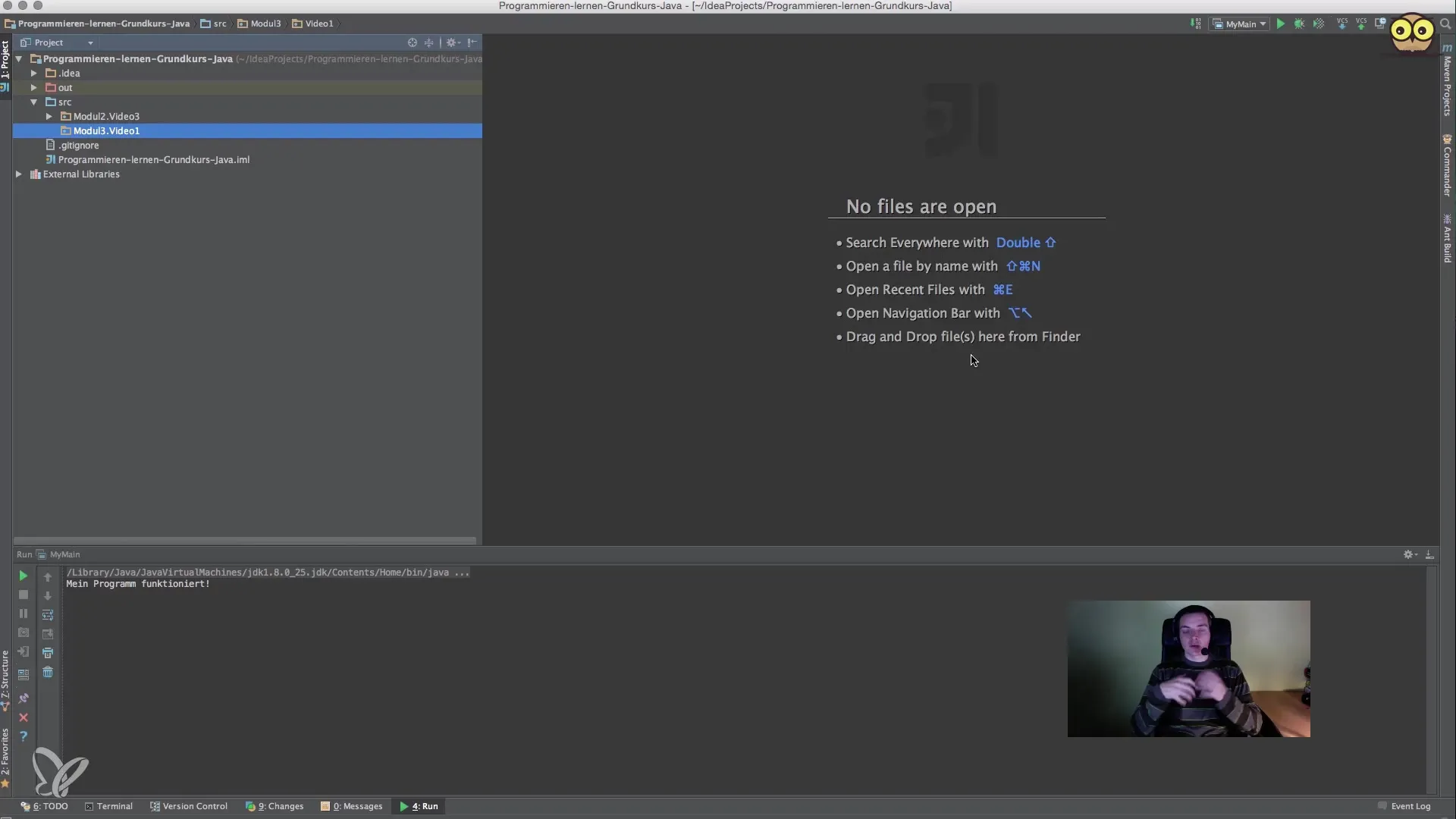
2. メインメソッドを追加する
Javaでは、すべてのプログラムにエントリーポイントとなるメインメソッドが必要です。
このコードをメソッドとしてクラスに挿入します。
3. 変数を宣言する
では、変数を作成していきましょう。String型の変数を「myName」と名付け、あなたの名前、例えば「Jan」に設定します。
このステップで、あなたは初めての変数を成功裏に宣言しました。コード中でその変数が灰色でハイライトされているのに注意してください。これはまだ使用されていないことを示しています。
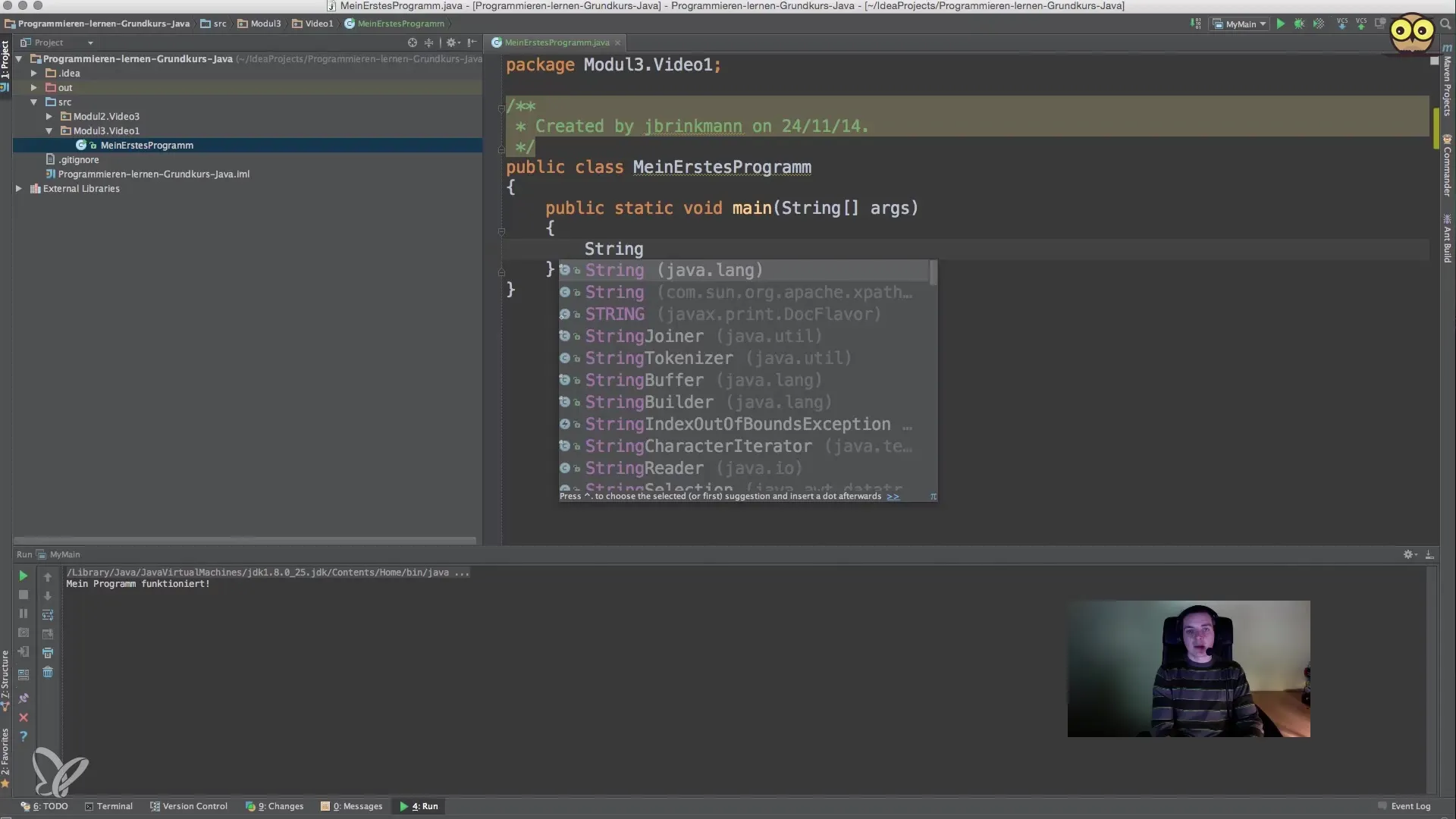
4. System.out.println()でデータを出力する
いよいよ面白い部分です!変数の内容を出力するために、System.out.println()メソッドを使用します。
ここでは、文字列「名前:」を変数「myName」と結合するために、演算子+を使用します。これは文字列の連結として知られています。
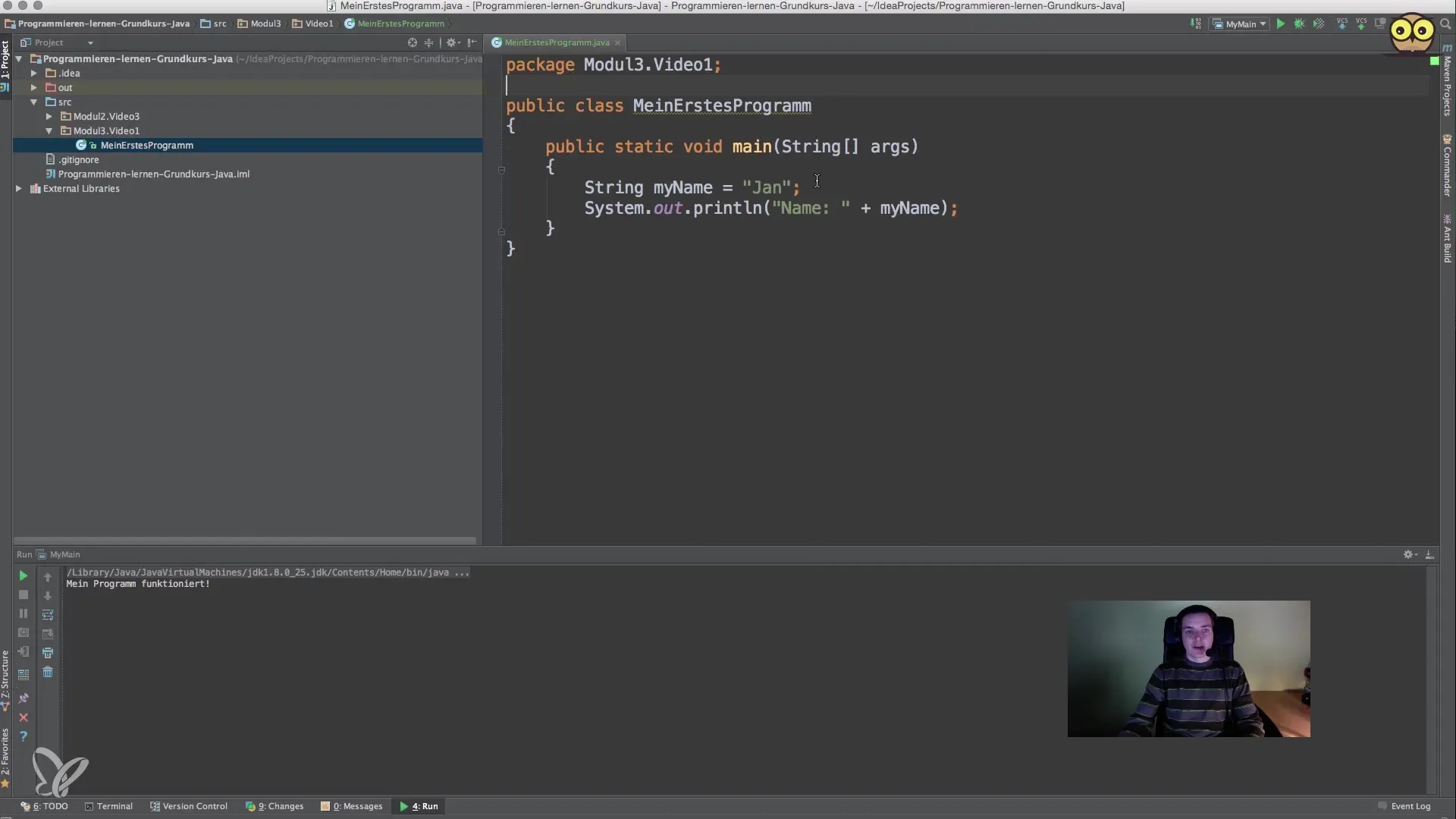
5. プログラムを実行する
プログラムを実行するためには、IDEで設定を作成する必要があります。メニューの「Run」をクリックして「Edit Configurations」を選択します。プラスボタンをクリックし、「アプリケーション」を選択します。クラス名を選択できるウィンドウが開きます。「MeinErstesProgramm」を選択してください。
今、「Play」または「Run」を押してプログラムを開始します。
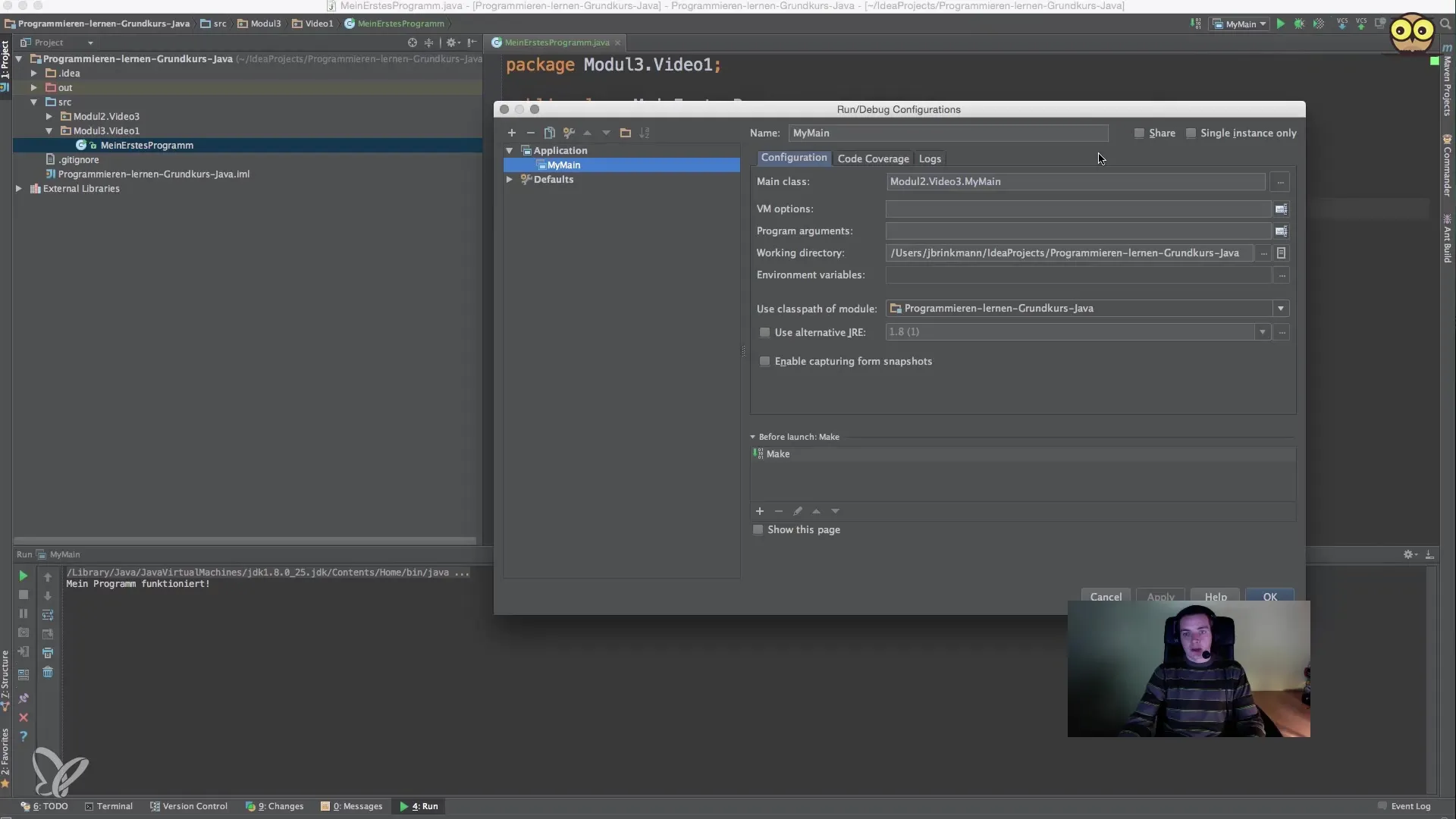
6. 結果を確認する
プログラムを実行した後、コンソールに次のような出力が表示されているはずです:
名前: Jan
もし名前を「Jan Bringmann」などに変更する場合は、変数の値を更新してプログラムを再度実行してください。
7. 設定を調整する
他のプログラムも書いて実行したい場合、IDE内の設定をしっかり整理することをお勧めします。異なるクラス用に異なる設定を作成できます。これにより、プロジェクトをよりよく把握することができます。
まとめ – あなたの初めてのJavaプログラム – ステップバイステップ
このチュートリアルでは、あなたが初めてのJavaプログラムを書き、String型の変数を作成する方法を学びました。System.out.println()を使って出力をテストし、IntelliJ IDEAでの基本的な設定を行いました。
よくある質問
Javaにおける変数とは何ですか?変数は、プログラム内で値を保存し使用するためのプレースホルダーです。
変数をどのように宣言しますか?データ型、名前、および必要であれば値を指定して変数を宣言します。例えば:String myName = "Jan";
メインメソッドとは何ですか?メインメソッド(public static void main(String[] args))は、Javaプログラムのエントリーポイントで、実行が開始される場所です。
IntelliJ IDEAでプログラムを実行するにはどうすればいいですか?メインクラスを指し示す設定を作成し、その後「Play」または「Run」をクリックします。
変数の値を変更するにはどうすればいいですか?代入時に直接値を調整することで変更できます。例:myName = "Jan Bringmann";


